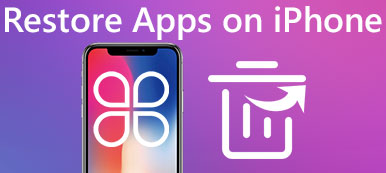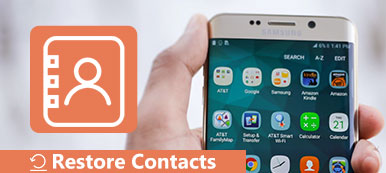Για πολλούς χρήστες iPhone, η απώλεια δεδομένων σχετικά με το iPhone ή το iPhone συνετρίβη μπορεί να είναι πολύ τρομερό και απαίσιο. Εάν κάποια σημαντικά δεδομένα χάνονται, η ζωή σας μπορεί να γίνει θλιβερή για μεγάλο χρονικό διάστημα. Αλλά στην πραγματικότητα, μπορείτε να επαναφέρετε το iPhone από αντίγραφα ασφαλείας με διάφορες μεθόδους, η δημιουργία αντιγράφων ασφαλείας δεδομένων στο iPhone μπορεί να σας βοηθήσει να ελέγξετε δεδομένα και να μην τα χάσετε ποτέ.
Υπάρχουν πολλοί τρόποι για να πάρετε, iCloud, iTunes ή μερικές εναλλακτικές εφαρμογές. Με αυτές τις ισχυρές εφαρμογές και τις επαγγελματικές λειτουργίες τους, η δημιουργία αντιγράφων ασφαλείας του iPhone ή η επαναφορά του iPhone από το backup θα είναι πραγματικά εύκολη και γρήγορη. Το πιο σημαντικό πράγμα είναι, μια καλή συνήθεια της δημιουργίας αντιγράφων ασφαλείας δεδομένων μπορεί να σας βοηθήσει πολύ.

- Μέρος 1: Πώς να κάνετε backup iPhone στο iCloud / iTunes
- Μέρος 2: Επαναφέρετε το iPhone από το iCloud backup
- Μέρος 3: Επαναφέρετε το iPhone από το αντίγραφο ασφαλείας του iTunes
- Μέρος 4: Μια εναλλακτική λύση: Apeaksoft iOS Data Backup & Restore
- Μέρος 5: Τι γίνεται αν το αντίγραφο ασφαλείας iCloud δεν λειτουργεί
Μέρος 1: Πώς να δημιουργήσετε αντίγραφα ασφαλείας iPhone στο iCloud / iTunes
Για τους περισσότερους χρήστες των συσκευών iOS, το iCloud και το iTunes πρέπει να είναι πολύ εξοικειωμένοι, πρόκειται για δύο επίσημες εφαρμογές της Apple, οι οποίες μπορούν να βοηθήσουν τους χρήστες του iOS να δημιουργήσουν αντίγραφα ασφαλείας για το iPhone και να επαναφέρουν το iPhone από εφεδρικά δεδομένα. Αυτές οι μέθοδοι δουλεύουν για τους χρήστες του iOS για την προστασία των δεδομένων. Η ευκολία και η υψηλή ταχύτητα στη δημιουργία αντιγράφων ασφαλείας και την αποκατάσταση που προσφέρουν βοήθησαν τόσους πολλούς ανθρώπους. Έτσι, μπορείτε επίσης να δοκιμάσετε να δημιουργήσετε αντίγραφα ασφαλείας προσωπικών και ζωτικών δεδομένων στο iPhone. Ας ρίξουμε μια ματιά στο πώς να τα χρησιμοποιήσετε για την δημιουργία αντιγράφων ασφαλείας του iPhone.
Πώς να δημιουργήσετε αντίγραφα ασφαλείας για iPhone στο iCloud
Διαφορετικά με άλλα λογισμικά όπως το iTunes, το backup iCloud δεν χρειάζεται υπολογιστή και καλώδιο USB, μπορείτε να δημιουργήσετε αντίγραφα ασφαλείας των δεδομένων στο iPhone απευθείας στο iPhone σας, αυτό που χρειάζεστε είναι απλά να συνδεθείτε με δωρεάν Wi-Fi και power και θα είναι γρήγορο και εύκολο. Από την άλλη όμως, το iCloud δεν έχει πολύ ελεύθερο χώρο. Εάν θέλετε να δημιουργήσετε αντίγραφα ασφαλείας των δεδομένων iPhone στο iCloud, ίσως χρειαστεί να αγοράσετε περισσότερο χώρο ως συνήθως. Η Apple προσφέρει μόνο ελεύθερο χώρο 5GB για κάθε χρήστη iOS, στην πραγματικότητα, το 5GB απέχει πολύ από αυτό.
| Μέγεθος χώρου | 5GB | 50GB | 200GB | 2TB |
|---|---|---|---|---|
| Τιμή | Δωρεάν (περιλαμβάνεται) | $ 0.99 / Μήνας | $ 2.99 / Μήνας | $ 9.99 / Μήνας |
Βήμα 1 Ελέγξτε το iCloud Backup
Βεβαιωθείτε ότι το iCloud Backup στο iPhone σας είναι ενεργοποιημένο. Μπορείτε να το ελέγξετε ή να το ανοίξετε στις Ρυθμίσεις> [Το όνομά σας]> iCloud> Δημιουργία αντιγράφων ασφαλείας iCloud. Τώρα προσέξτε, εάν η έκδοση iOS σας είναι 10.2 ή παλαιότερη, μπορείτε να μεταβείτε στις "Ρυθμίσεις"> "iCloud"> "Δημιουργία αντιγράφων ασφαλείας".
Βήμα 2 Συνδεθείτε σε Wi-Fi και Power
Συνδέστε το iPhone σας σε Wi-Fi και τροφοδοσία. Βεβαιωθείτε ότι η οθόνη σας είναι κλειδωμένη. Τώρα, το iCloud θα δημιουργήσει αντίγραφα ασφαλείας για το iPhone σας αυτόματα.
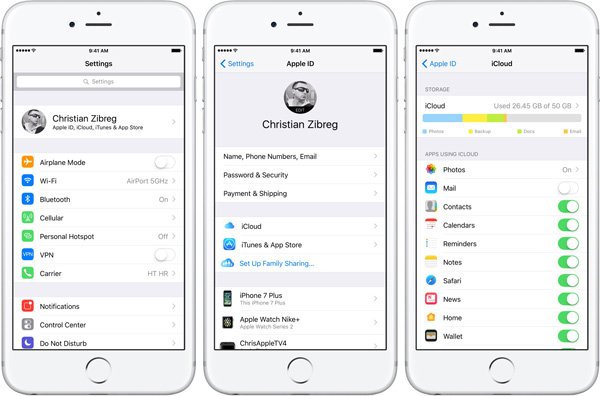
Προσοχή, το iCloud προσφέρει μόνο ελεύθερο χώρο 5GB, οπότε το iCloud δεν είναι αρκετά μεγάλο αν δεν αγοράσετε χώρο iCloud, αν όχι, πρέπει να καθαρίσετε τα δεδομένα συνήθως. Φυσικά, μπορείτε να αγοράσετε περισσότερο χώρο επειδή το iCloud είναι πραγματικά βολικό για χρήση.
Πώς να δημιουργήσετε αντίγραφα ασφαλείας για το iPhone στο iTunes
Εκτός από το iCloud backup, το iTunes μπορεί επίσης να σας βοηθήσει να δημιουργήσετε αντίγραφα ασφαλείας για iPhone και το iTunes δεν θα περιορίζεται από το διάστημα, μπορείτε να δημιουργήσετε αντίγραφα ασφαλείας ή να επαναφέρετε το iPhone από το iTunes αντίγραφο ασφαλείας στον υπολογιστή, διαφορετικά με το iCloud. iPhone από το iTunes, είναι πιο περίπλοκο και ενοχλητικό, αλλά από την άλλη πλευρά, δεν χρειάζεται να ανησυχείτε για το διάστημα. Ο χώρος στον υπολογιστή σας είναι αρκετά μεγάλος για όλα τα δεδομένα σε ένα iPhone.
Βήμα 1 Λήψη και εγκατάσταση του iTunes
Κατεβάστε και εγκαταστήστε την πιο πρόσφατη έκδοση του iTunes στον υπολογιστή σας και στη συνέχεια ξεκινήστε την απευθείας. Αν είχατε εγκαταστήσει το iTunes, απλά τρέξτε το.
Βήμα 2 Σύνδεση iPhone με υπολογιστή
Συνδέστε το iPhone σας με υπολογιστή με καλώδιο USB, το iTunes θα σαρώσει αυτόματα το iPhone σας, αν δεν το iTunes, δοκιμάστε ξανά.
Βήμα 3 Επαναφέρετε το iPhone από το iTunes backup
Κάντε κλικ στο "Όνομα συσκευής" και, στη συνέχεια, κάντε κλικ στο "Περίληψη" πάνω αριστερά. Επιλέξτε "Δημιουργία αντιγράφων ασφαλείας τώρα" και κάντε κλικ και, στη συνέχεια, κάντε κλικ στο κουμπί "Ναι", ώστε το iTunes να ξεκινήσει τη δημιουργία αντιγράφων ασφαλείας δεδομένων στο iPhone σας.

Μέρος 2: Επαναφέρετε το iPhone από το iCloud Backup
Για τους χρήστες iOS, η επαναφορά του iPhone από το iCloud backup είναι πραγματικά εύκολο αλλά λίγο επικίνδυνο. Μερικοί άνθρωποι μπορούν να διαγράψουν όλα τα δεδομένα, αλλά δεν έχουν δημιουργήσει αντίγραφα ασφαλείας για iPhone στο iCloud. Έτσι, εάν αποφασίσατε να επαναφέρετε το iPhone από το iCloud backup, βεβαιωθείτε ότι έχετε δημιουργήσει αντίγραφα ασφαλείας νωρίτερα.
Βήμα 1 Ελέγξτε και βεβαιωθείτε ότι έχετε αντίγραφο ασφαλείας στο iCloud
Επειδή η επαναφορά του iPhone από το iCloud πρέπει πρώτα να διαγράψει τα δεδομένα iPhone, επομένως, πρέπει να ελέγξετε τις Ρυθμίσεις> Γενικά> Ενημέρωση λογισμικού. Βεβαιωθείτε ότι έχετε ένα πρόσφατο αντίγραφο ασφαλείας στο iCloud. Δώστε προσοχή, εάν διαγράψετε το iPhone αλλά δεν έχετε εφεδρικά δεδομένα στο iCloud ή σε άλλο μέρος, θα αντιμετωπίσετε μεγάλο πρόβλημα και θα είναι δύσκολο να επαναφέρετε εάν δεν έχετε αντίγραφο ασφαλείας σε άλλο μέρος όπως το iTunes.
Βήμα 2 Διαγράψτε το iPhone σας
Τώρα, εάν ελέγξατε ότι έχετε δημιουργήσει αντίγραφα ασφαλείας του iPhone στο iCloud, μπορείτε να επαναφέρετε το iPhone τώρα, μεταβείτε στις Ρυθμίσεις> Γενικά> Επαναφορά και μετά αγγίξτε "Διαγραφή όλου του περιεχομένου και των ρυθμίσεων" Όταν τελειώσει, ξεκινήστε να επαναφέρετε το iPhone από το iCloud.
Βήμα 3 Ξεκινήστε να επαναφέρετε και να συνδεθείτε στο iCloud
Αυτήν τη στιγμή, από την οθόνη εφαρμογών και δεδομένων, κάντε κλικ στην επιλογή "Επαναφορά από το iCloud Backup" και, στη συνέχεια, συνδεθείτε στο iCloud στη διεπαφή. Όταν εισάγετε τον κωδικό πρόσβασής σας και το Apple ID, το iCloud ξεκινά να επαναφέρει το iPhone σας.
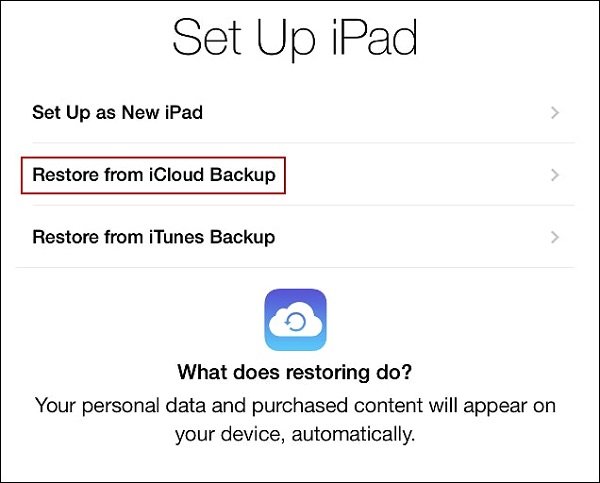
Μέρος 3: Επαναφορά από το iTunes Backup
Εκτός από το iCloud, μπορείτε επίσης να επιλέξετε το iTunes, δεν είναι τόσο βολικό όσο το iCloud, επειδή το iTunes χρειάζεται υπολογιστή, αλλά από την άλλη είναι μεγαλύτερη ασφάλεια όταν επαναφέρετε από το αντίγραφο ασφαλείας στον υπολογιστή. Εάν χρησιμοποιείτε το iTunes για την αντιγραφή δεδομένων στον υπολογιστή, τα δεδομένα σας δεν θα χάσουν ποτέ. Έτσι, εάν δημιουργήσατε αντίγραφα ασφαλείας για τα iTunes και θέλετε να επαναφέρετε το iPhone από το iTunes, μπορείτε να χρησιμοποιήσετε τα παρακάτω βήματα.
Βήμα 1 Λήψη και εγκατάσταση του iTunes
Αρχικά, κατεβάστε και εγκαταστήστε την πιο πρόσφατη έκδοση του iTunes στον υπολογιστή σας, εάν έχετε εγκαταστήσει το iTunes στον υπολογιστή, ελέγξτε την Ενημέρωση λογισμικού. Αν δεν το έχετε κατεβάσει στο App Store ή στην επίσημη ιστοσελίδα της Apple: www.apple.com.
Βήμα 2 Συνδέστε το iPhone σας με υπολογιστή
Όταν το iTunes εγκατασταθεί στον υπολογιστή, ξεκινήστε το απευθείας. Στη συνέχεια, συνδέστε το iPhone με τον υπολογιστή μέσω καλωδίου USB. το iTunes θα σαρώσει αυτόματα το iPhone σας για εφεδρικά δεδομένα, όταν ολοκληρωθεί η σάρωση, μπορείτε να αρχίσετε να βρίσκετε αντίγραφα ασφαλείας του iTunes.
Βήμα 3 Επιλέξτε Όνομα συσκευής
Τώρα μπορείτε να κάνετε κλικ στο "όνομα συσκευής σας" πάνω αριστερά. Και μετά κάντε κλικ στην επιλογή "Σύνοψη". Τώρα κάντε κλικ στο "Επαναφορά αντιγράφου ασφαλείας" κάτω δεξιά. Μπορείτε να δείτε πολλές εκδόσεις αντιγράφων ασφαλείας ανά διαφορετικό χρόνο. Μπορείτε να επιλέξετε ένα από αυτά τα εφεδρικά δεδομένα και να κάνετε κλικ στο "Ναι". iTunes για να ξεκινήσετε την επαναφορά του iPhone σας τώρα.

Δεν υπάρχει καμία αμφιβολία ότι το iTunes είναι μεγαλύτερη ασφάλεια από το iCloud, αλλά το iTunes δεν είναι βολικό, αφενός, αποκαθιστώντας το iPhone από το iTunes backup computer, δεν μπορείτε να επαναφέρετε το iPhone απευθείας στο iPhone. Από την άλλη πλευρά, δεν μπορείτε να επαναφέρετε ένα αρχείο ή ένα μέρος των δεδομένων αντιγράφων ασφαλείας, πρέπει να επαναφέρετε όλα τα δεδομένα δημιουργίας αντιγράφων ασφαλείας.
Μέρος 4: Μια εναλλακτική λύση: Δημιουργία αντιγράφων ασφαλείας και επαναφορά δεδομένων iOS
Όπως μπορείτε να δείτε, το iCloud προσφέρει μόνο 5GB ελεύθερο χώρο και είναι πραγματικά επικίνδυνο να χρησιμοποιήσετε το iCloud, επειδή πολλοί άνθρωποι διαγράφουν το iPhone χωρίς backup. Από την άλλη πλευρά, το iTunes είναι πιο ασφαλές, αλλά δεν είναι βολικό, θα πρέπει να επαναφέρετε όλα τα δεδομένα αντιγράφων ασφαλείας όταν αποφασίζετε να επαναφέρετε το iPhone από αντίγραφο ασφαλείας. Στην πραγματικότητα, υπάρχει ένα λογισμικό που συνδυάζει ασφάλεια και ευκολία: Δημιουργία αντιγράφων ασφαλείας και επαναφορά δεδομένων iOS. Θα σας προσφέρει καλύτερη επιλογή δημιουργίας αντιγράφων ασφαλείας στα δεδομένα iPhone.
Apeaksoft iOS Data Backup & Restore και iPhone Data Recovery
Το Apeaksoft iOS Data Backup & Restore μπορεί να σας βοηθήσει να δημιουργήσετε αντίγραφα ασφαλείας και να επαναφέρετε το iPhone εύκολα και γρήγορα από τις ισχυρές λειτουργίες του. Με ένα μόνο κλικ, μπορείτε να δημιουργήσετε αντίγραφα ασφαλείας του iPhone στον υπολογιστή ή να επαναφέρετε το iPhone από το αντίγραφο ασφαλείας στον υπολογιστή με μία λειτουργία του Apeaksoft iOS Data Backup & Restore. Απλώς συνδέστε το iPhone στον υπολογιστή, μπορείτε να δημιουργήσετε αντίγραφα ασφαλείας του iPhone στον υπολογιστή, όταν θέλετε να επαναφέρετε το αντίγραφο ασφαλείας, μπορείτε να χρησιμοποιήσετε την ίδια λειτουργία.
Αν είχατε δημιουργήσει αντίγραφα ασφαλείας για iPhone στο iCloud ή το iTunes και θέλετε να επαναφέρετε το iPhone από αυτό το μέρος, μπορείτε επίσης να χρησιμοποιήσετε το iPhone Data Recovery για να το κάνετε. Χρησιμοποιώντας το iPhone Data Recovery, μπορείτε εύκολα ανακτήσει τα διαγραμμένα μηνύματα, εικόνες, βίντεο, μουσική, επαφές, ιστορικό κλήσεων, ημερολόγιο, σημειώσεις, υπενθύμιση και πολλά άλλα από το backup στο iTunes ή iCloud. Φυσικά, είναι πολύ ασφαλές και βολικό να χρησιμοποιήσετε το Apeaksoft iPhone Data Recovery, διαφορετικό από το iTunes, μπορείτε να κάνετε προεπισκόπηση του backup στον υπολογιστή πρώτα, μπορεί να σας βοηθήσει να επιλέξετε ένα αρχείο ή ένα μέρος του backup για να επαναφέρετε.
Apeaksoft iPhone Data Recovery: Ανάκτηση iPhone χωρίς δημιουργία αντιγράφων ασφαλείας και αποκατάσταση συστήματος iOS
Εκτός από την επαναφορά του iPhone από το αντίγραφο ασφαλείας, μπορείτε επίσης να ανακτήσετε το iPhone χωρίς δημιουργία αντιγράφων ασφαλείας από το Apeaksoft iPhone Data Recovery. Με τη λειτουργία "Ανάκτηση από συσκευή iOS" στο iPhone Data Recovery, μπορείτε να επαναφέρετε χαμένα δεδομένα χωρίς δημιουργία αντιγράφων ασφαλείας του iPhone. Είναι τόσο βολικό και χρήσιμο για κάποιον χωρίς συνήθεια να δημιουργεί αντίγραφα ασφαλείας των δεδομένων.

Φυσικά, θα είναι χειρότερο αν το iPhone σας έσπασε, Apeaksoft iOS Recovery System μπορεί επίσης να σας βοηθήσει. Μπορείτε να χρησιμοποιήσετε τη λειτουργία αποκατάστασης συστήματος iOS του Apeaksoft για να ρυθμίσετε το iPhone με ασφάλεια και ταχύτητα. Εάν επιλέξετε το Apeaksoft Toolkit, τα δεδομένα σας θα είναι απολύτως ασφαλή.
Μέρος 5: Τι θα συμβεί αν δεν λειτουργεί το Backup του iCloud
Το iCloud backup δεν λειτουργεί είναι πολύ δύσκολο να αντιμετωπιστεί ως συνήθως, αλλά υπάρχει ατύχημα και το iCloud δεν μπορεί να αποκατασταθεί πλήρως όταν ορισμένοι χρήστες του iOS επαναφέρουν το iPhone από iCloud backup. Έτσι, εάν συναντήσετε μια τέτοια κατάσταση, το πρώτο πράγμα είναι να βρείτε τον λόγο για τον οποίο το iCloud δεν λειτουργεί.
Εάν δείτε ένα μήνυμα ότι "παρουσιάστηκε πρόβλημα κατά τη φόρτωση των αντιγράφων ασφαλείας iCloud. Δοκιμάστε ξανά, ρυθμίστε ως νέο iPhone ή επαναφέρετε από το αντίγραφο ασφαλείας του iTunes." στον υπολογιστή σου. Αυτό σημαίνει ότι υπήρχε πρόβλημα με τον διακομιστή iCloud. Εάν θέλετε να επιλύσετε το πρόβλημα, πρέπει να ελέγξετε την κατάσταση του συστήματος iCloud.

Πηγαίνετε στο http://www.apple.com/support/systemstatus/ και ελέγξτε εάν η κατάσταση είναι πράσινη. Εάν η κατάσταση είναι πράσινη, σημαίνει ότι ο διακομιστής εκτελείται, οπότε το πρόβλημα μπορεί να είναι η δική σας συσκευή. Θα υπάρχουν διάφορα ενοχλητικά αν το πρόβλημα είναι στη συσκευή σας.
Γενικές Αντιμετώπιση προβλημάτων
- Το iCloud Backup χρειάζεται σύνδεση Wi-Fi.
- Πολλά δεδομένα χρειάζονται χρόνο όταν δημιουργείτε αντίγραφα ασφαλείας ή επαναφέρετε το iPhone.
- Εάν υπάρχει μικρός χώρος 50MB στη συσκευή σας, το iCloud δεν μπορεί να λειτουργήσει.
- Τα αυτόματα αντίγραφα ασφαλείας συμβαίνουν όταν το iPhone είναι συνδεδεμένο και η οθόνη είναι κλειδωμένη και το Wi-Fi είναι συνδεδεμένο.
- Όταν κάνετε λήψη εφαρμογών ή τραγουδιών, δεν θα εμφανιστεί αντίγραφο ασφαλείας του iCloud.
Τι πρέπει να κάνετε σε αυτή την κατάσταση
- Βεβαιωθείτε ότι εάν έχετε ενεργοποιήσει τη λειτουργία αεροπλάνου και ελέγξτε εάν είναι ενεργοποιημένο το Wi-Fi.
- Βεβαιωθείτε ότι έχετε αρκετό χώρο iCloud. Αν δεν έχετε αρκετό χώρο, μπορείτε να διαγράψετε κάποια iCloud Backup ή να αγοράσετε περισσότερο χώρο.
- Εάν εμφανιστεί ένα μήνυμα "Δεν υποστηρίζεται η δημιουργία αντιγράφων ασφαλείας" στην οθόνη, πρέπει να επικοινωνήσετε με τον παραγωγό της εφαρμογής.
iCloud Αντιμετώπιση προβλημάτων λογαριασμού
- Αρχικά, βεβαιωθείτε ότι έχετε συνδεθεί ενεργά στο iCloud.
- iPhone, iPad, iPod: "Ρυθμίσεις"> "iCloud"
- Mac: Μενού Apple, επιλέξτε "System Preference" και κάντε κλικ στο "iCloud"
- PC: Πίνακας ελέγχου και ανοίξτε το iCloud.
Τι πρέπει να κάνετε σε αυτή την κατάσταση
- Βεβαιωθείτε ότι τα δεδομένα στη συσκευή σας είναι σωστά: "Ρυθμίσεις"> "Γενικά"> "Δεδομένα και ώρα".
- Βεβαιωθείτε ότι το iCloud έχει ρυθμιστεί στη συσκευή.
- Εάν έχετε περισσότερους από έναν λογαριασμούς iCloud, μόνο ένας έχει ενεργοποιήσει τη λειτουργία "Εύρεση του iPhone μου" ταυτόχρονα. Η συσκευή σας πρέπει να είναι ΕΝΕΡΓΟΠΟΙΗΜΕΝΗ αλλά να μην απενεργοποιείται για να επαναφέρετε το iPhone από το αντίγραφο ασφαλείας.
Μερικές φορές, πρέπει να ελέγξετε αν η χώρα που μένετε υποστηρίζει λογαριασμούς iCloud ή όχι. Αν όχι, πρέπει να χρησιμοποιήσετε κάποιο ειδικό πρόγραμμα περιήγησης. Βεβαιωθείτε ότι έχετε ενεργοποιήσει τα cookies του προγράμματος περιήγησης και το JavaScript.
Συμπέρασμα:
Υπάρχουν πολλά προβλήματα όταν δημιουργείτε αντίγραφα ασφαλείας ή επαναφέρετε το iPhone από αντίγραφο ασφαλείας, μπορείτε να επιλέξετε iCloud, iTunes ή κάποιες εναλλακτικές λύσεις για να το κάνετε. Μερικοί άνθρωποι μπορεί να μην έχουν ιδέα να αποκαταστήσουν το iPhone από αντίγραφα ασφαλείας. Αλλά στην πραγματικότητα, η αποκατάσταση του iPhone δεν είναι ένα δύσκολο έργο με backup. Και μια καλή συνήθεια για την δημιουργία αντιγράφων ασφαλείας δεδομένων σε υπολογιστή ή σε άλλο μέρος μπορεί επίσης να σας βοηθήσει πολύ. Έτσι, για την ασφάλεια δεδομένων και συσκευών σας, είναι καιρός να δημιουργήσετε αντίγραφα ασφαλείας για το iPhone σας τώρα.